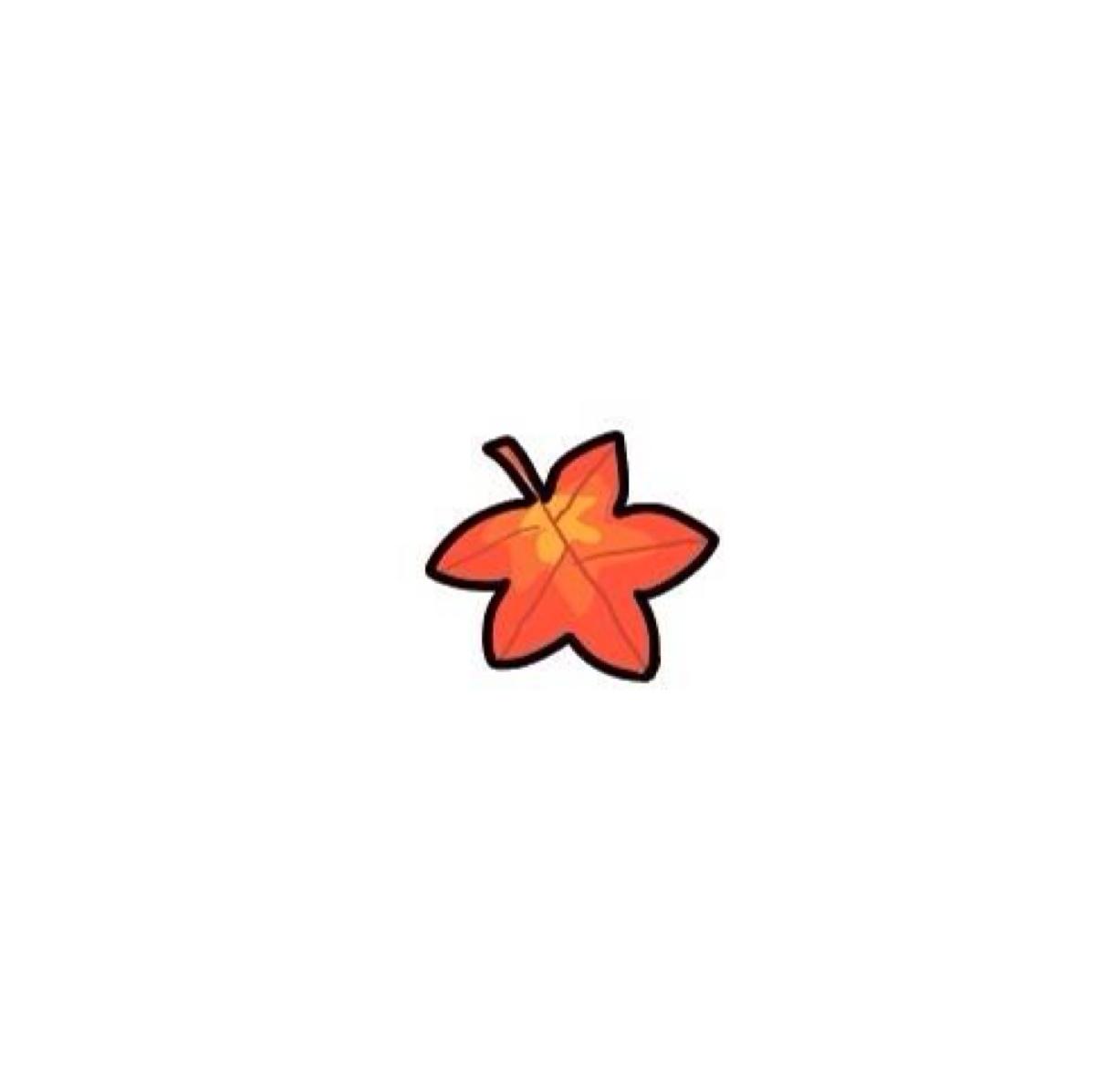戴尔Win11安全模式怎么进?戴尔Win11安全模式进入方法
戴尔Win11安全模式怎么进?安全模式是一个重要的功能,它使用户能够在系统出现问题时进行故障排除和修复。用户点击进入安全模式,就能解决各种常见的Windows问题。对于戴尔Win11用户而言,了解如何进入安全模式是至关重要的,以下小编给大家介绍简单的进入方法,让大家能够轻松地进入安全模式。
戴尔Win11安全模式进入方法
1. 按键盘上的Windows+I以打开设置 ,单击“更新和安全”,然后选择左侧窗格中的“恢复”。
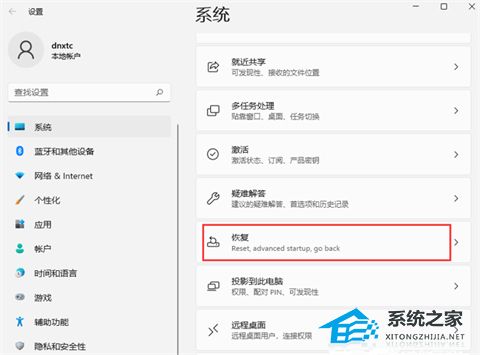
2. 在高级启动下,单击立即重新启动。
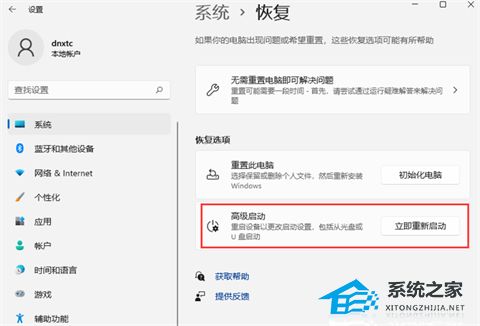
3. 在计算机重新启动进入选择选项屏幕后,选择疑难解答>高级选项>启动设置> 重新启动。

4. 计算机重新启动后,将显示选项列表,选择4或F4以在安全模式下启动计算机,如果必须使用Internet,请选择5或F5以获得带网络连接的安全模式。

如果进入了安全模式不能解决系统系统,可以考虑重装系统。
一键重装系统:《戴尔笔记本如何一键重装系统?戴尔笔记本一键重装Win11教程》
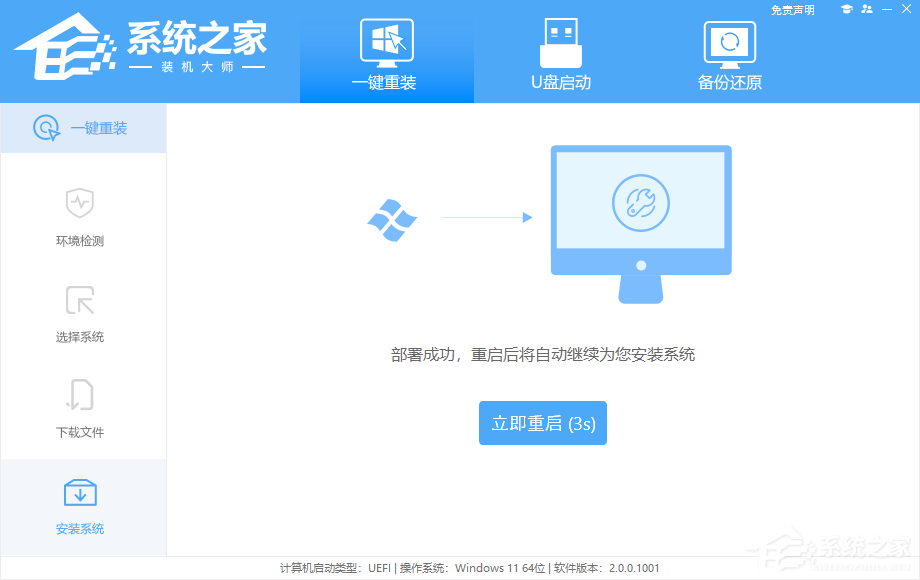
下载镜像重装系统:戴尔笔记本Win11 64位专业装机版【点击下载】
戴尔笔记本Win11 64位专业装机版不仅在安全性和稳定性方面有着突出的表现,还具备更高的处理能力和更快的数据传输速率,给广大用户带来更加畅快和无忧的操作体验。系统安装简单方便,新手用户安装无难度,没有病毒残留,操作特别放心。

以上就是清风下载小编为你带来的关于“戴尔Win11安全模式怎么进?戴尔Win11安全模式进入方法”的全部内容了,希望可以解决你的问题,感谢您的阅读,更多精彩内容请关注清风下载官网。